Cómo apagar, reiniciar o hibernar Windows 8.1 fácilmente
Actualizado 2023 de enero: Deje de recibir mensajes de error y ralentice su sistema con nuestra herramienta de optimización. Consíguelo ahora en - > este enlace
- Descargue e instale la herramienta de reparación aquí.
- Deja que escanee tu computadora.
- La herramienta entonces repara tu computadora.
La decisión de Microsoft de eliminar el menú Inicio y mover las opciones de energía al acceso de Configuración hizo que muchos usuarios de Windows 8 agregaran mosaicos personalizados de apagado, reinicio e hibernación a la pantalla de Inicio, y también agregue apagar, reiniciar e hibernar opciones en el menú de usuario avanzado (Win + X) que aparece al hacer clic con el botón derecho en la esquina inferior izquierda de la pantalla.
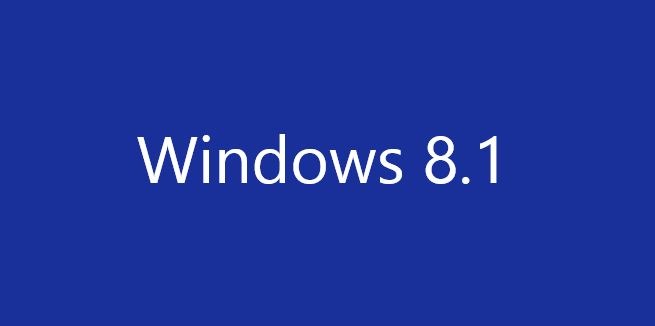
En Windows 8.1, sin embargo, no es necesario agregar manualmente opciones de energía a la pantalla de Inicio u otras áreas, ya que Microsoft ha simplificado el trabajo de reiniciar y apagar Windows agregando reinicio, apagado y suspensión. opciones del menú de usuario avanzado.
Cuando esté en el modo de escritorio, haga clic con el botón derecho en el botón Inicio o presione la tecla de registro de Windows + las teclas X para ver el menú de usuario avanzado. Y cuando esté usando la pantalla de Inicio, presione simultáneamente las teclas Windows + X o mueva el puntero del mouse a la esquina inferior izquierda de la pantalla para ver la animación del logotipo de Windows y luego haga clic derecho en él para ver el menú de usuario avanzado .
Notas importantes:
Ahora puede prevenir los problemas del PC utilizando esta herramienta, como la protección contra la pérdida de archivos y el malware. Además, es una excelente manera de optimizar su ordenador para obtener el máximo rendimiento. El programa corrige los errores más comunes que pueden ocurrir en los sistemas Windows con facilidad - no hay necesidad de horas de solución de problemas cuando se tiene la solución perfecta a su alcance:
- Paso 1: Descargar la herramienta de reparación y optimización de PC (Windows 11, 10, 8, 7, XP, Vista - Microsoft Gold Certified).
- Paso 2: Haga clic en "Start Scan" para encontrar los problemas del registro de Windows que podrían estar causando problemas en el PC.
- Paso 3: Haga clic en "Reparar todo" para solucionar todos los problemas.
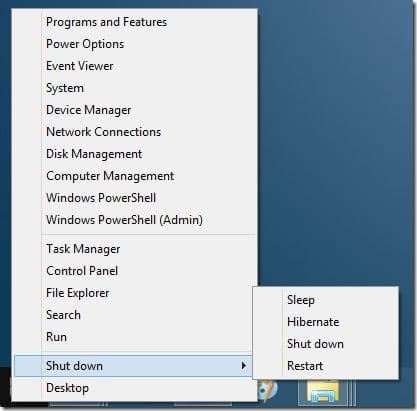
El menú de usuario avanzado, además de otras opciones como Símbolo del sistema, Administrador de dispositivos, Administración de discos, Panel de control y Administrador de tareas, ahora tiene una nueva opción llamada Apagar. Coloque el cursor del mouse sobre la opción Apagar para ver las opciones Suspender, Hibernar y Reiniciar. Tenga en cuenta que las opciones de Hibernación no están habilitadas de forma predeterminada, pero puede habilitar las mismas siguiendo nuestra guía de cómo habilitar la Hibernación en la guía de Windows 8 / 8.1.
También puede apagar, reiniciar, suspender o hibernar su PC con la ayuda de atajos de teclado. Para hacer esto, primero acceda al menú de usuario avanzado presionando las teclas Windows + X, presione la tecla 'U' para ver las opciones de suspensión, hibernación, apagado y reinicio, y luego presione la tecla 'S' para poner su PC en modo de suspensión, presione Tecla 'H' para hibernar, presione la tecla 'U' para apagar y la tecla 'R' para reiniciar Windows.
Por ejemplo, para hibernar Windows 8.1 usando atajos de teclado, primero deberá presionar Win + X, luego la tecla 'U' y finalmente la tecla 'H'.
También te recomendamos que revises cómo usar Deslizar para apagar la función en Windows 8.1 para descubrir una forma increíble de apagar Windows 8.1. Mientras tanto, puede utilizar Win + X Menu Editor para agregar nuevas opciones al menú de usuario avanzado.

